連絡先を検索するには、さまざまな方法があります。 ページの上部にある検索バーを使用したり、新しいメッセージまたは会議を作成したり、Outlook の人物情報ウィンドウ (旧称 [連絡先] フォルダー) で検索したりすることができます。
上部の検索バーを使用して連絡先を検索する
これが最も迅速かつ簡単に連絡先を見つける方法です。 [ 検索 ] ボックスにカーソルを置き、その人の名前またはメールアドレスの最初の数文字を入力します。
入力に応じて、Outlook では検索の絞り込みが続けられます。 たとえば、「t」という文字を入力した場合、Outlook では Tony、Teresa、Tanya などの一致する結果が返されます。 「ta」と入力すると、Outlook ではその一覧が Tanya にさらに絞り込まれます。
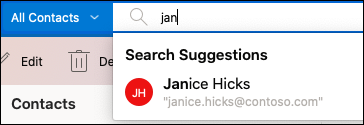
人物情報ウィンドウで連絡先を検索する
-
Outlook の左下にある [ 連絡先モジュール] を選びます。
![Outlook for Mac の [連絡先] アイコン。](https://support.content.office.net/ja-jp/media/d7d9f573-4df3-4f2d-8439-e7ecb5f9804f.png)
注: [ 連絡先 ] アイコンが表示されない場合は、[ その他のオプション (...)] ボタンをクリックして、[ 連絡先] を選択します。
-
このタブでは、コンタクトのリストを表示して、リストをアルファベット順にスクロールできます。
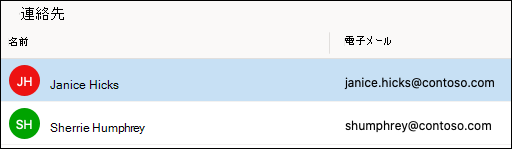
-
上部の検索バーは、[ メール ] タブまたは [ 予定表 ] タブの場合と同じように機能し、連絡先を検索します。
新しいメッセージを作成しているときに連絡先を検索する
-
新しいメッセージの [ 宛先]、[ Cc]、または [ Bcc ] フィールドで、名前の文字をいくつか入力し、下に表示される [ 検索ディレクトリ ] をクリックします。
![Outlook for Mac の [ディレクトリの検索] フィールド。](https://support.content.office.net/ja-jp/media/66c802aa-1680-44a4-a2f9-3a9e3439b24b.png)
-
入力した内容に基づいて、おすすめの連絡先の一覧が表示されます。 連絡先をクリックすると、[ 宛先]、[ Cc]、または [ Bcc ] フィールドに移動します。
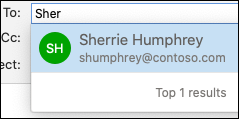
-
連絡先をさらに追加する場合は、入力した連絡先の後でもう一度入力を開始して、もう一度手順を続けます。










